On-Demand-Datenbank-Scan
Die Ordner- und Dateihierarchien aller ausgewählten Websites werden gescannt. Alle Dateien, Benutzerdokumente und andere interne SharePoint-Dateien werden in temporären Dateien gespeichert, die anschließend zur Prüfung an den Kernel übermittelt werden. Wenn ältere Versionen einer Datei vorhanden sind und die Funktion „Dokumentversionen scannen“ aktiviert ist, werden die älteren Versionen des Dokuments zuerst gescannt.
Im schreibgeschützten Modus scannen
Infizierte Dokumente werden nicht gesäubert oder gelöscht. Die Aktion der Löschregel wird nicht angewendet.
Dokumentversionen scannen
Wenn andere Versionen desselben Dokuments in der SharePoint-Datenbank existieren, werden diese ebenfalls gescannt.
Beim Löschen des Dokuments die letzte saubere Version wiederherstellen
Wenn ein infiziertes Dokument gelöscht wird, werden ältere, nicht infizierte Versionen gescannt. Falls ältere, nicht infizierte Versionen existieren, wird die neueste nicht infizierte Version wiederhergestellt und als aktuelle Version markiert. Wenn die Option „Im schreibgeschützten Modus scannen“ aktiviert ist, steht diese Option nicht zur Verfügung.
Zuletzt geändert
Wählen Sie eine Zeitbeschränkung im Dropdownmenü aus, um nur Dateien zu scannen, die in einem bestimmten Zeitintervall geändert wurden.
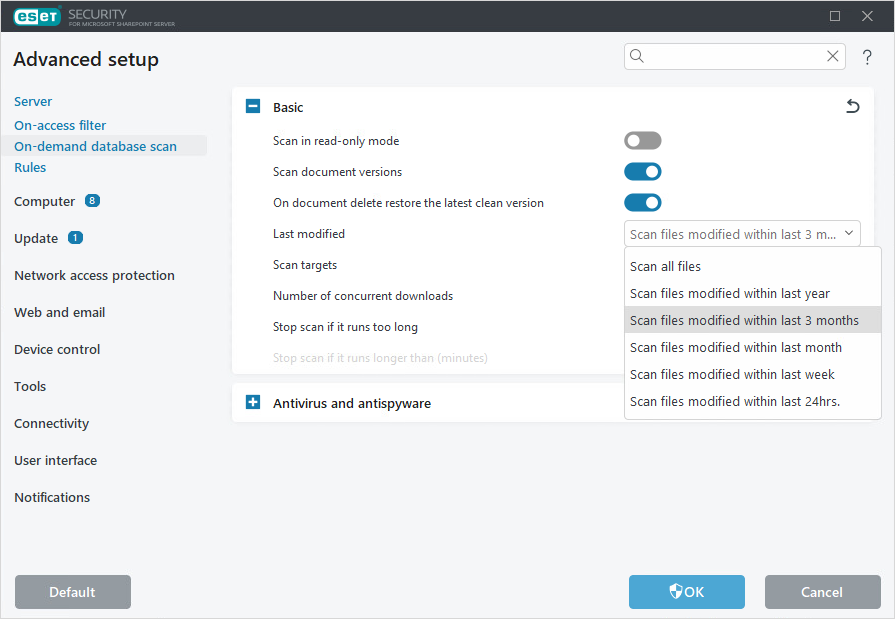
Scanziele
Ein Fenster wird geöffnet, in dem Sie entweder alle Ziele überprüfen oder bestimmte Ziele auswählen können. Weitere Informationen finden Sie unter Ziele für On-Demand-Datenbank-Scans.
Anzahl paralleler Downloads
Dieser Parameter ermöglicht die parallele Überprüfung durch mehrere Threads. Wenn dieser Wert auf 0 festgelegt ist, wird die ältere sequenzielle Prüfmethode verwendet. Aktivieren Sie Scan beenden, wenn die Ausführung zu lang dauert und legen Sie im Intervall für Scan beenden, wenn dieser länger dauert als [Minuten] den gewünschten Zeitraum fest (beliebiger Wert zwischen 1 und 2.880 Minuten).